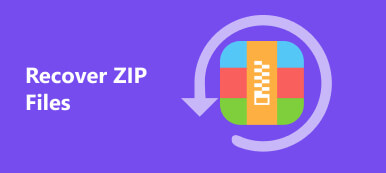Que devez-vous faire pour réparer le contenu de ce fichier qui ne peut pas être extrait avec le désarchiveur sur Mac ? Si vous venez de recevoir un fichier ZIP volumineux d'autres personnes, mais que vous ne pouvez pas l'ouvrir via le programme de désarchivage par défaut sur Mac. Pourquoi Mac est incapable de reconnaître le type de fichier ? C'est peut-être la raison pour laquelle le code postal désarchiveur de fichiers pour Mac ne prend pas en charge tous les fichiers.
De plus, vous pouvez obtenir les erreurs suivantes, telles que Impossible d'archiver le ZIP dans CPGZ or Fichier trop large. Si vous êtes confus avec les erreurs, voici le guide ultime que vous devriez suivre. Lisez l'article pour en savoir plus sur l'extraction de fichiers ZIP volumineux sur Mac.

- Partie 1. La solution ultime pour extraire des fichiers Zip sur Mac
- Partie 2. Comment ouvrir des fichiers ZIP dans le logiciel
- Partie 3. Comment extraire des fichiers ZIP dans le terminal
- Partie 4. FAQ sur la façon d'extraire des fichiers Zip sur Mac
Partie 1. La solution ultime pour extraire des fichiers Zip sur Mac
Lorsque l'utilitaire Mac par défaut ne parvient pas à extraire les fichiers ZIP sur Mac, que les fichiers soient trop volumineux pour être ouverts, qu'il n'y ait pas assez d'espace libre ou qu'ils ne reconnaissent pas le format ZIP, Apeaksoft Mac Cleaner est plus qu'un désarchiveur de fichiers ZIP pour Mac. Il vous permet d'ouvrir des archives avec différentes extensions, de surveiller les performances de votre système, de supprimer le programme, de supprimer des fichiers de langue ou de vous débarrasser des fichiers de cache sur Mac.

4,000,000+ Téléchargements
Archivez des fichiers ZIP avec des extensions telles que RAR, WIM, TAR, etc. sur Mac.
Décompressez ou compressez facilement les fichiers à partir d'Internet ou du lecteur local.
Libérez plus d'espace ou supprimez les fichiers inutiles pour extraire les fichiers ZIP.
Lit et écrit directement les archives pour extraire rapidement le fichier ZIP sur Mac.
Étape 1 Une fois que vous avez installé Apeaksoft Mac Cleaner, vous pouvez lancer le programme sur votre ordinateur. Allez à la Boîte à outils menu sur l'interface principale et choisissez le Désarchiver option pour extraire un fichier ZIP sur Mac.

Étape 2 Cliquez sur Ajouter un fichier option pour ajouter le fichier RAR à partir de votre Mac. Choisissez ensuite le chemin de décompression et cliquez sur le Décompression bouton pour extraire le fichier de RAR.
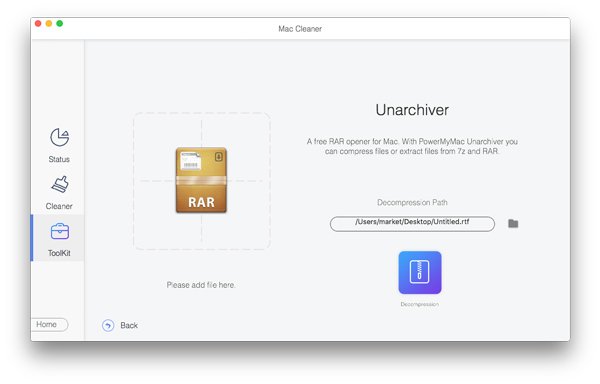
Étape 3 Lorsque vous avez besoin de libérer plus d'espace, vous pouvez cliquer sur le Nettoyeur dans l'interface principale. Choisir la Système indésirable option pour choisir le cache système, le cache d'application, les journaux système, etc.

Plus de lecture:
Votre guide complet pour accéder aux messages archivés sur Facebook
Tutoriel pas à pas pour masquer rapidement des fichiers et des dossiers sur Mac
Partie 2. Comment utiliser le désarchiveur de fichiers ZIP par défaut sur Mac
Si vous double-cliquez simplement sur le fichier ZIP, vous devriez trouver le Finder l'application reconnaîtra et ouvrira les fichiers ZIP sur Mac. Voici les étapes simples à suivre pour extraire le ZIP ou le RAR.
Étape 1 Une fois que vous avez téléchargé le fichier ZIP, vous pouvez vous rendre sur le Finder application sur Mac. Après cela, vous pouvez double-cliquer sur les fichiers ZIP sélectionnés pour les extraire sur votre MacBook.
Étape 2Les fichiers compressés seront décompressés et situés dans le Finder dossier. Si vous devez extraire plusieurs archives ZIP, elles seront décompressées dans un dossier portant le même nom que l'archive ZIP.
Étape 3Si vous ne parvenez toujours pas à localiser les fichiers de désarchivage, vous pouvez cliquer avec le bouton droit sur l'archive ZIP et sélectionner le Open option dans le menu contextuel pour extraire un fichier ZIP dans le dossier souhaité sur Mac.
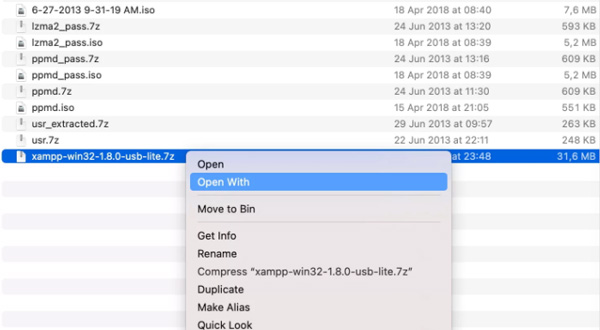
Partie 3. Comment extraire des fichiers ZIP dans le terminal
Existe-t-il une alternative intégrée pour extraire les fichiers ZIP sur Mac ? Le terminal sur Mac est la solution souhaitée pour mettre en œuvre vos commandes, y compris l'extraction de fichiers ZIP sur votre MacBook.
Étape 1Lorsque vous devez extraire le fichier ZIP sur Mac via Terminal. Allez à la Launchpad et choisissez l'option terminal Option ou Commande + Espace et saisissez Borne.
Étape 2Copiez et collez le code suivant dans Terminal.Compressez un dossier : idem -c -k –sequesterRsrc –keepParent dossier archive.zip
Extraire une archive : idem -x -k archive.zip destination
Partie 4. FAQ sur la façon d'extraire des fichiers Zip sur Mac
Pourquoi ne puis-je pas extraire les fichiers RAR sur Mac ?
Finder sur Mac vous permet uniquement d'extraire des fichiers ZIP. Si vous essayez de décompresser RAR, vous aurez besoin d'une application tierce. Mais si vous ne pouvez pas extraire les fichiers d'un dossier ZIP, assurez-vous que les fichiers ne sont pas corrompus.
Quelle est la différence entre les fichiers ZIP et RAR ?
Les fichiers RAR utilisent une compression plus efficace que les fichiers ZIP, qui peuvent atteindre et compresser les fichiers à des tailles de fichier plus petites. Mais le format de fichier ZIP est le format open-source, qui est beaucoup plus largement utilisé.
Où le désarchiveur de terminal place-t-il les fichiers ?
Lorsque vous appuyez sur Entrée, la commande sera exécutée et le contenu du fichier zip sera décompressé au même emplacement où se trouve le fichier zip. Bien sûr, vous pouvez entrer la commande pour un certain emplacement.
Conclusion
Lorsque vous avez besoin de extraire un fichier ZIP ou RAR sur votre Mac, voici le guide ultime à suivre. Apeaksoft Mac Cleaner est la solution polyvalente pour désarchiver les fichiers, libérer plus d'espace, et plus encore. Bien sûr, vous pouvez également consulter la solution pour décompresser les fichiers avec Finder et Terminal sur Mac.